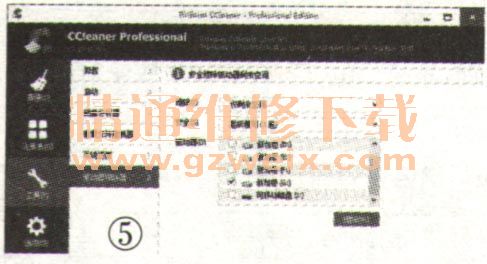1.彻底删除被删除的数据
不管是什么情况下更换硬盘时,都应该彻底删除硬盘里和个人隐私有关的数据,删除数据并非清空回收站的里删除数据就能彻底删除(用一些专业软件是很容易恢复的),这里介绍几种方法供大家参考,但需要注意的是,本文介绍的删除文件的方法是无法再恢复的,所以操作前一定要慎重。
(1)删除整个磁盘的文件
首先运行磁盘管理软件DiskGenius,接着在左侧磁盘列表中选择要操作的硬盘。接着在硬盘上点击鼠标右键,选择菜单中的“清除扇区数据”命令,然后在弹出“清除扇区”对话框的列表中选择“清除分区”,如图1所示,接下来DiskGenius会要求用户选择清除数据的分区,在确认无误以后点击“确定”按钮返回到设置窗口,如图2所示。其他的选项按照软件默认的设置即可,只需要在“完成后”中选择操作完成以后的动作,最后点击“清除”按钮就开始批量删除操作了。
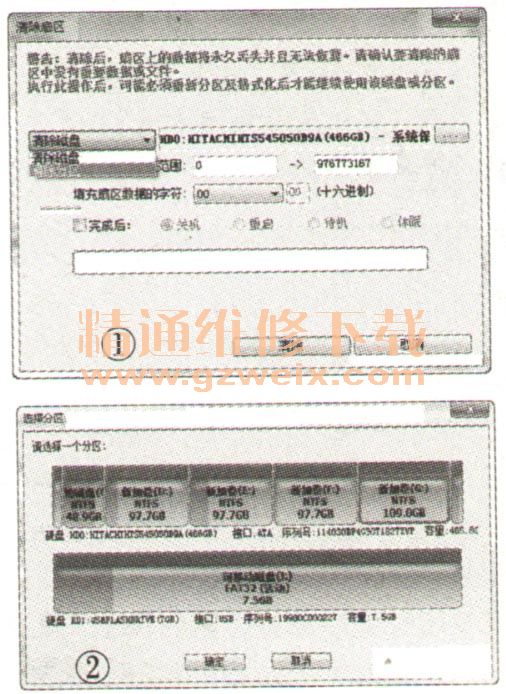
提示:如果要想清除整个磁盘文件的话,那么首先需要通过WinPE进入系统。接着按照上面的设置打开“清除扇区”对话框,直接点击“清除”按钮就可以了。
(2)快速彻底删除少量文件
现在有不少免费的删除软件,如Eraser使用者就比较多。运行软件后首先点击“Edit erasingpreferences”按钮,在弹出的对话框列表中选择文件的清除方案,如图3所示。这里推荐使用方案2或方案3,都是常用的方案,设置完成后点击“确定”,如图4所示。接着点击软件窗口中的“Browse”按钮,在弹出的窗口选择要删除的文件,最后点击“Erase”按钮,就可以对文件进行彻底删除了。在删除的操作过程中,会连续弹出多个窗口,当操作完成后会自动关闭。
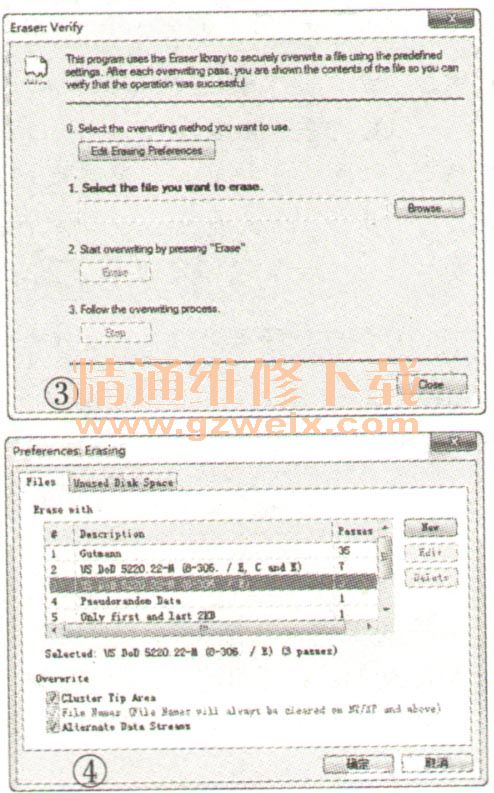
(3)彻底删除已删除的文件
很多用户都是通过回收站的方式来删除文件的,这时由于文件已经被删除,看不到文件,所以利用删除软件也很难操作,这时可用Meaner软件。首先点击软件左侧工具栏中的“工具”按钮,在弹出的窗口中选择“驱动器擦除器”命令。接着在“擦除”列表中选择“仅剩余空间”这项,这样就会对已经删除的文件进行擦除。如果选择的是“整个驱动器”选项,那么效果就和DiskGenius的操作是一样的。然后根据需要在“安全”列表中,选择数据覆写的方式,一般用户推荐“高级覆写”这项即可,如图5所示。接下来在磁盘目录中选择要操作的磁盘分区,最后点击“擦除”即可。